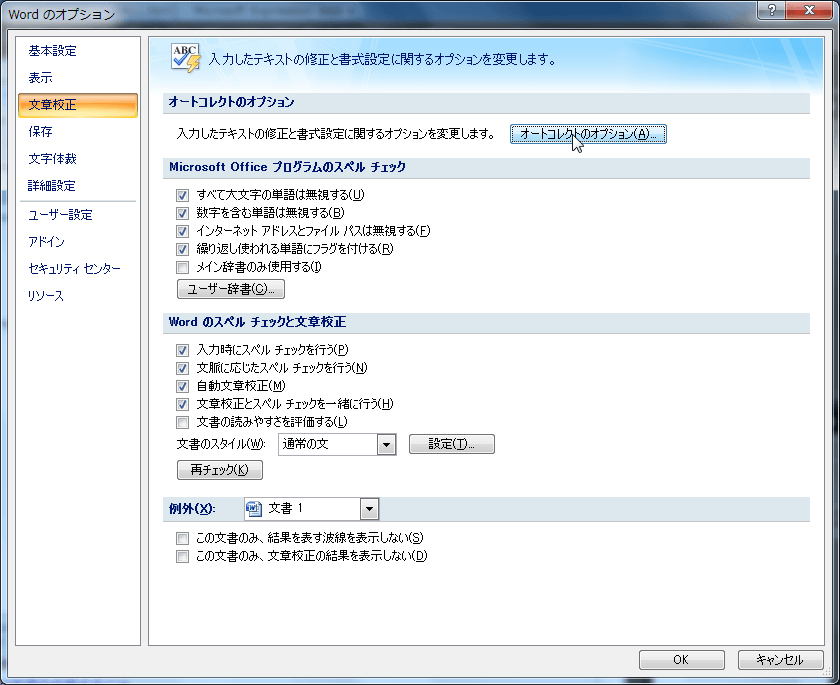字下げを設定するには
段落の書式設定
Word 2007で段落のはじめに1文字分空けて読みやすくするには、字下げを設定します。それぞれ段落のはじめに字下げを設定するには、[段落]ダイアログボックスの[インデントと行間幅]タブにて[最初の行]を「字下げ」に設定します。なお、入力オートフォーマットの[行の始まりのスペースを字下げに変更する]を有効にしておくと、段落の始めにスペースを入力してEnterキーを押すと次の段落が自動的に字下げスタイルになります。
字下げを設定する
- 字下げスタイルに設定したい段落を選択します。
- [ホーム]タブの[段落]グループの右下の[段落]をクリックします。
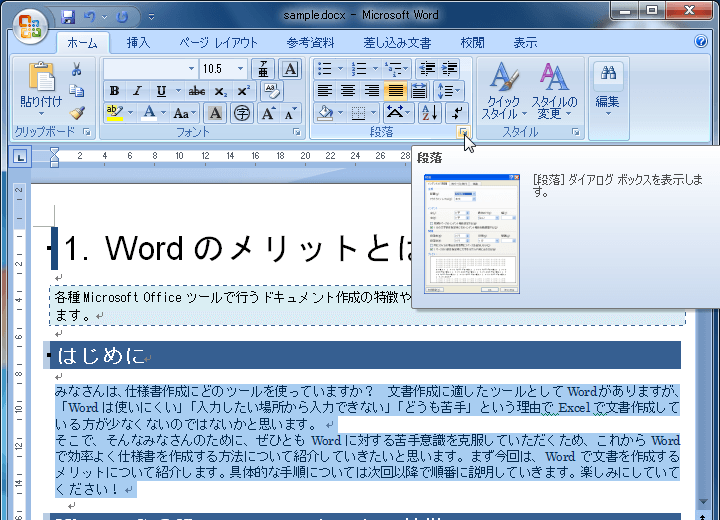
- [段落]ダイアログボックスの[インデントと行間幅]タブにて[最初の行]ボックスの一覧から「字下げ」を選択し、[幅]には「1字」が代入されていることを確認して[OK]ボタンをクリックします。
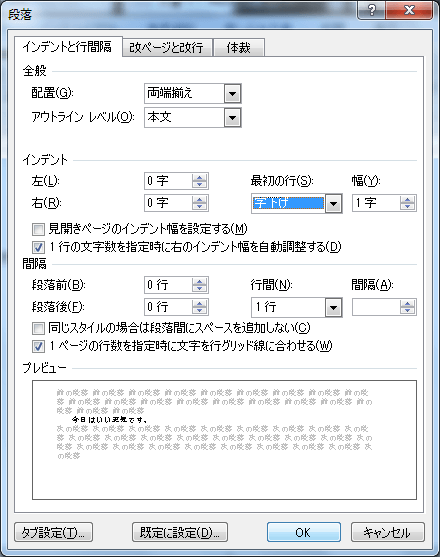
- それぞれの段落ごとに字下げが設定されました。
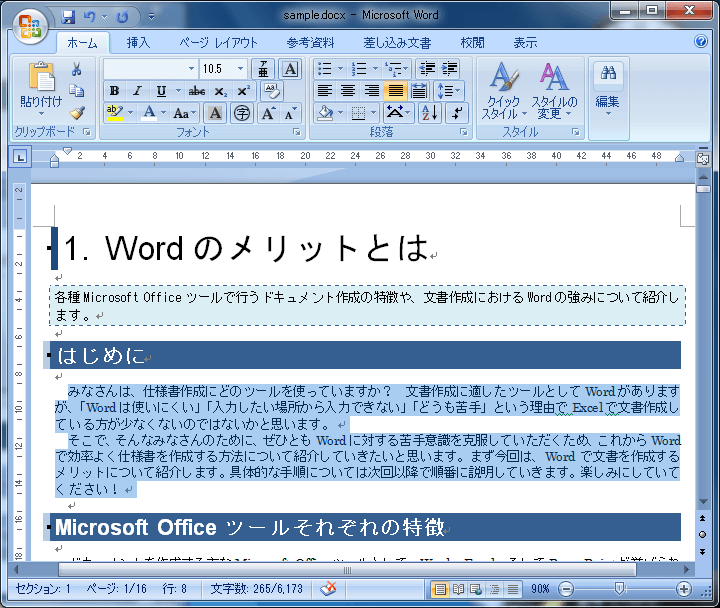
備考
入力オートフォーマットの[行の始まりのスペースを字下げに変更する]を有効にしておくと、段落の始めにスペースを入力してEnterキーを押すと次の段落が自動的に字下げスタイルになります。
 (オフィスボタン)をクリックし[Wordのオプション]をクリックします。
(オフィスボタン)をクリックし[Wordのオプション]をクリックします。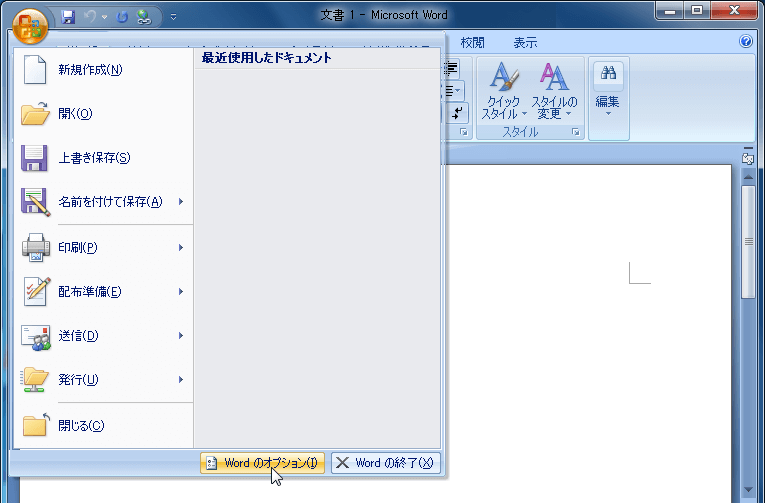
- [Wordのオプション]ダイアログボックスの[文章校正]を開きます。
- [オートコレクトのオプション]ボタンをクリックします。
- [オートコレクト]ダイアログボックスの[入力オートフォーマット]タブを開き、[行の始まりのスペースを字下げに変更する]にチェックを入れて[OK]ボタンをクリックします。
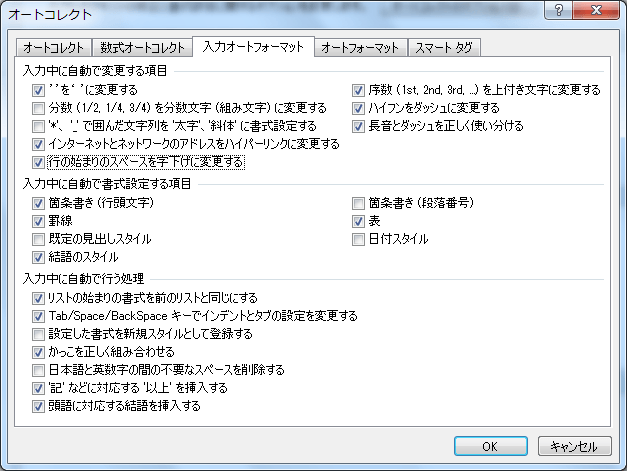
スポンサーリンク
INDEX
異なるバージョンの記事
コメント
※技術的な質問はMicrosoftコミュニティで聞いてください!